Kabel sieciowy nie jest podłączony. Co zrobić, jeśli jest połączone, ale nie działa
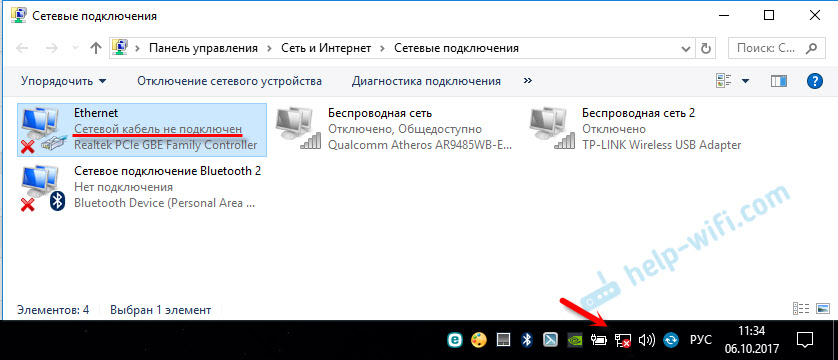
- 3891
- 428
- Pan Sara Łapiński
Kabel sieciowy nie jest podłączony. Co zrobić, jeśli jest połączone, ale nie działa
Nie rzadko zdarza się, że po podłączeniu komputera lub laptopa do Internetu za pomocą kabla sieciowego pojawia się błąd „Kabel sieciowy nie jest podłączony”. To nie jest nawet błąd, ale po prostu status adaptera sieciowego, który można zaobserwować w połączeniach sieciowych.
Okazuje się, że komputer nie reaguje na połączenie, kabel sieciowy nie jest podłączony, chociaż jest podłączony do komputera, włożony do złącza karty sieciowej. Ikona na panelu powiadomień z czerwonym krzyżem. Cóż, oczywiście Internet nie działa. Tak to wygląda:
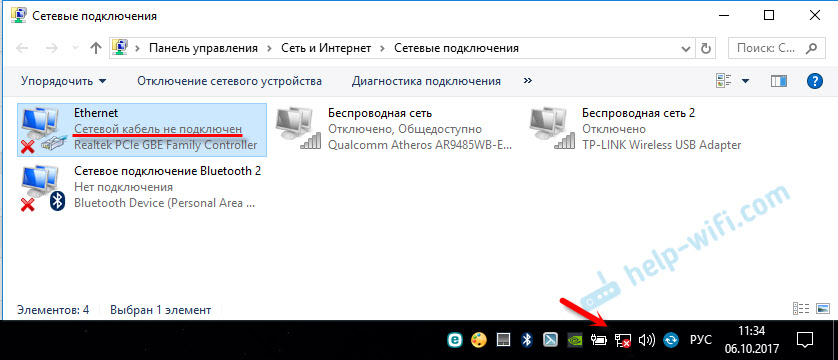
A co najważniejsze, kabel jest podłączony. Z routera, modemu lub bezpośrednio z wyposażenia dostawcy. Taki błąd może pojawić się zarówno na komputerze, jak i na laptopie. Nie ma również znaczenia, które system Windows jest zainstalowane na komputerze. Tylko w systemie Windows 10 napis „kabel sieciowy” będzie w pobliżu adaptera „Ethernet”, aw systemie Windows 7 - w pobliżu „połączenia sieci lokalnej”. A w systemie Windows XP okno POP z tym błędem pojawia się również, jeśli przeniesiesz mysz do ikony połączenia. Jest to również często błąd „niezidentyfikowanej sieci”.
Może się przydać: Internet nie działa w systemie Windows 10 po podłączeniu kabla sieciowegoTo samo z metodą połączenia. Ktoś ma kabel sieciowy bezpośrednio od dostawcy (na przykład Rostelecom) i kogoś za pośrednictwem modemu, routera Wi-Fi lub terminala.
Co może być problemem?
Może być wiele powodów. Wymieniamy główną z nich:
- Kabel sieciowy nie jest niepoprawnie podłączony lub nie jest w pełni podłączony.
- Kabel sieciowy jest uszkodzony. Być może kontakty w złączu odchodziły (w którym sam kabel sieciowy jest wciśnięty).
- Problemy ze sprzętem z routerem, modemem, dostawcą sprzętu. Lub sama karta sieciowa w laptopie lub komputerze.
- Problemy w ustawieniach karty sieciowej. Najczęściej nie może automatycznie określić prędkości i dupleksu. Powiem ci więcej o tym bardziej szczegółowo.
- Niektóre problemy z sterownikiem karty sieciowej.
- Wirusy, zapory ogniowe, niektóre programy. Tak, tak, z tego powodu również błąd „Kabel sieciowy nie jest podłączony” może wystąpić ”.
Jak znaleźć powód i co robić?
- Na początek ponownie uruchom komputer, modem, router (jeśli istnieje).
- Odłącz kabel sieciowy i połącz ponownie. Sprawdź również połączenie w routerze (jeśli Internet jest podłączony przez niego). Podłącz kabel do innego portu LAN. Zwróć uwagę na to, czy wskaźnik LAN oświetla się na routerze po podłączeniu kabla. Możesz zobaczyć instrukcje: jak podłączyć Internet z routera do komputera za pośrednictwem kabla.
- Jeśli to możliwe, połącz za pomocą innego kabla.
- Możesz lekko przesunąć kabel sieciowy w miejscu, w którym wchodzi do złącza. I spójrz na ten moment na statusie sieci sieciowej na komputerze. Być może kontakty odchodzą tam, i w ten sposób okaże się to, aby to dowiedzieć.
- Jeśli istnieje inny komputer lub laptop, spróbuj go podłączyć. Więc możemy dowiedzieć się, o co chodzi.
- Jeśli Internet przechodzi przez router, spróbuj podłączyć kabel z dostawcy bezpośrednio do komputera.
Podzielę rozwiązania na oprogramowanie i sprzęt.
Kabel sieciowy nie jest podłączony, chociaż jest podłączony: Rozwiązania do problemu
1 spróbowałbym usunąć kartę sieciową z menedżera urządzeń. Po ponownym uruchomieniu powinien zostać przywrócony automatycznie. Przejdź do menedżera urządzeń (najłatwiejszy sposób na znalezienie go przez wyszukiwanie lub naciśnij kombinację klawisza Win + R i wykonaj polecenie DevMGMT.MSC).Otwierając kartę „Adaptery sieciowe”, znajdź kartę sieciową. W zależności od producenta i kierowcy nazwa może być inna. Nazwa może brzmieć „LAN”. Na przykład na moim laptopie jest to „Realtek PCIE GBE Rodziny”. Nawiasem mówiąc, zwróć uwagę na to, czy w pobliżu znajduje się żółta ikona. Kliknij go za pomocą odpowiedniego przycisku myszy i wybierz „Usuń urządzenie”.
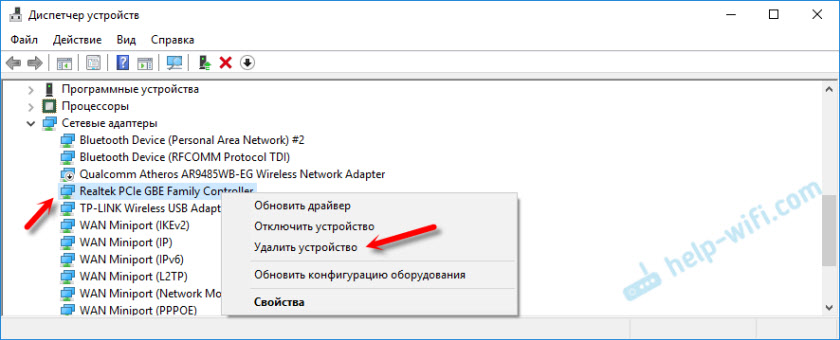
Potwierdź usunięcie i ponownie uruchom komputer. Być może po ponownym uruchomieniu wszystkiego zadziała, a komputer zobaczy podłączony kabel sieciowy.
2 Sprawdzamy ustawienia określania prędkości i dupleksu. W dyspozytorze urządzenia kliknij kartę sieciową z prawym przyciskiem myszy (jak pokazałem powyżej) i wybierz „Właściwości”.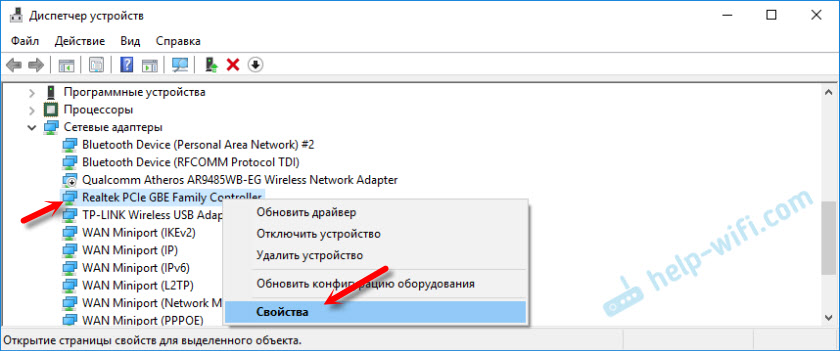
Następnie przechodzimy do zakładki „Dodatkowo”. Znajdź i wybierz element na liście „Spped & Duplex”. A po lewej w menu upadku ustaw wartość „automatycznych negocjacji”. Ale jeśli początkowo masz tam tę opcję, spróbuj nadać inne znaczenie. Na przykład: „100 Mbps pełny dupleks”. Możesz wypróbować różne opcje. Nie zapomnij nacisnąć OK i ponownie uruchomić komputer.
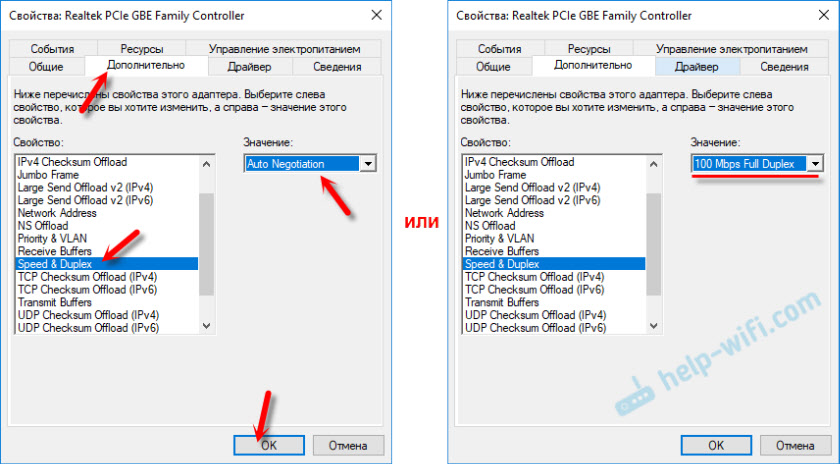
Po prostu często zdarza się, że karta sieciowa nie może automatycznie określić prędkości i dupleksu.
3 Sterownik karty sieciowej. Musisz spróbować go ponownie zainstalować. Pobierz sterownik na samej stronie producenta, laptopa lub płycie głównej komputera i rozpocznij instalację. Możesz zobaczyć artykuł na ten temat: jaki sterownik jest potrzebny do karty sieciowej (kontroler Ethernet)? Ładowanie i instalacja.Inne powody, dla których komputer nie reaguje na podłączenie kabla sieciowego
1 awaria karty sieciowej. To prawda, że w tym przypadku najprawdopodobniej nie zobaczysz tego w menedżerze urządzeń. Ale zdarza się to inaczej. Aby się dowiedzieć, musisz podłączyć do niego kolejny kabel. Połącz się z innym routerem lub dostawcą. Lub podłączyć inne urządzenie do tego samego kabla. 2 problemy z dostawcą. Na przykład: pracownik dostawcy podłączył Internet do innego subskrybenta i przypadkowo wyłączył kabel z sprzętu lub kabel jest przerywany gdzieś przy wejściu. A może ktoś specjalnie go odciął. W takich przypadkach pojawi się komunikat „Kabel sieciowy nie jest podłączony”. Musisz skontaktować się z dostawcą. Dopiero wcześniej byłoby dobrze upewnić się, że problem nie ma na karcie sieciowej komputera. Nie zdarza się również, że kontakty na złączu, do którego wciśnięty jest kabel sieciowy od dostawcy. Wystarczy ponowić ponownie -i poprawnie ścisnąć kabel sieciowy. Lub zadzwoń do Masters. 3 Problem z routerem. Może. Ale sprawdzenie tego jest bardzo proste. Odłącz Internet od routera (tylko jeśli nie masz ADSL) i podłącz go bezpośrednio do komputera. Jeśli komputer widzi kabel sieciowy, to problem dotyczy routera lub w kablu, który podłączasz komputer z routerem. Możesz także spojrzeć na artykuł: Internet nie działa na komputerze na kablu z routera Wi-Fi. 4 Wadliwy kabel sieciowy. I to może być. Ale jeśli mamy kabel, który podłączamy komputer do routera, jest to łatwe do sprawdzenia, podłączając z nim inne urządzenie lub podłączając kabel z dostawcy bezpośrednio do mapy sieci komputerowej.- « Obsługa dostępnej sieci - „nie” w systemie Windows 10 i Mobile Hot Spot działa
- Jak połączyć dwie lokalne sieci za pomocą jednego routera z innym dostępem do Internetu? »

